Pero
Kroky: 1 – 2 – 3 – Možnosť ďaľšieho rozšírenia
1
Odporúčam vytvoriť celé pero 2 × väčšie, ako potrebujete. Jeho zmenšením na polovicu sa dá predchádzať neuhladeným hranám.
Vytvor nový dokument s priehľadným pozadím (transparent background). S nástrojom ![]() Rectangular Marquee vytvor obdĺžnik. Daj si nástroj
Rectangular Marquee vytvor obdĺžnik. Daj si nástroj ![]() Gradient a vyber si hotový prechod Cooper.
Gradient a vyber si hotový prechod Cooper.
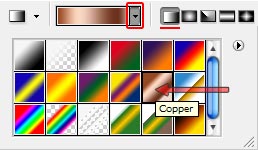
Vyplň selekciu prechodom zhora dole a stlač Ctrl+Shift+U.
![]()
2
Daj Image > Adjustments > Curves a uprav krivku presne ako je na obrázku.
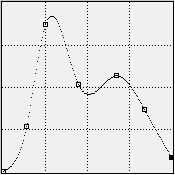
![]()
3
Pomocou Ctrl+J vytvor niekoľko kópií súčastnej vrstvy. Každá vrstvu bude predstavovať jednu časť pera. Vrstvy s nástrojom ![]() Move presuň na miestu, stlač Ctrl+T a uprav ich tvar. Transformáciu potvrď kliknutím na
Move presuň na miestu, stlač Ctrl+T a uprav ich tvar. Transformáciu potvrď kliknutím na ![]() v hornej lište. Nazáver jednotlivé časti môžeš odlýšiť, daj dsi Image > Adjustments > Brightness/Contrast a pridaj jas +50, alebo uber -50.
v hornej lište. Nazáver jednotlivé časti môžeš odlýšiť, daj dsi Image > Adjustments > Brightness/Contrast a pridaj jas +50, alebo uber -50.
![]()
Na ľavo je neuhladená ostrá hrana. Najjednoduchše je odstrániť ju zmenšením celého pera na polovičnú veľkosť, napr pomocou: Image Size.
Možnosť ďaľšieho rozšírenia
Rovnakým spôsobom som vytvoril aj toto pero. Ak spraviť drevo píšem v samosatnom tutoriály.
